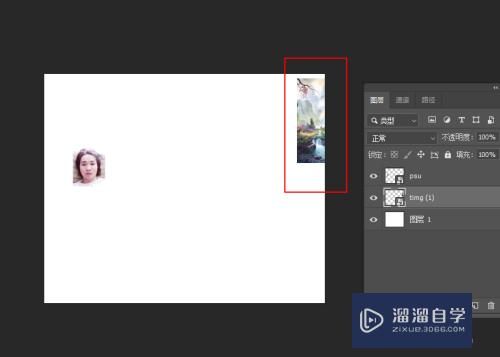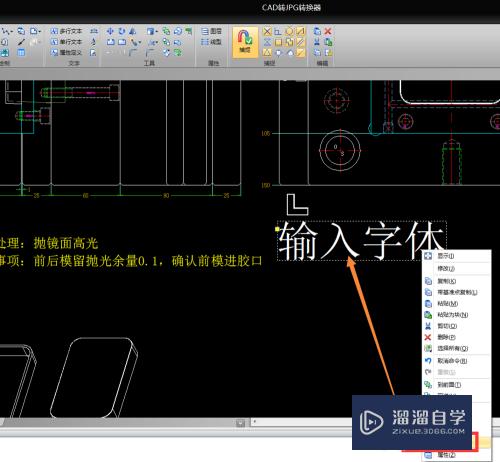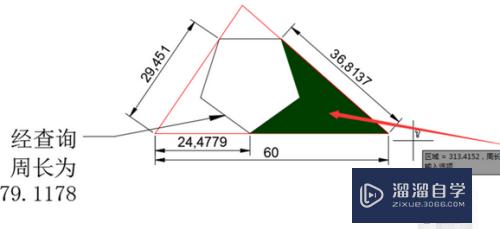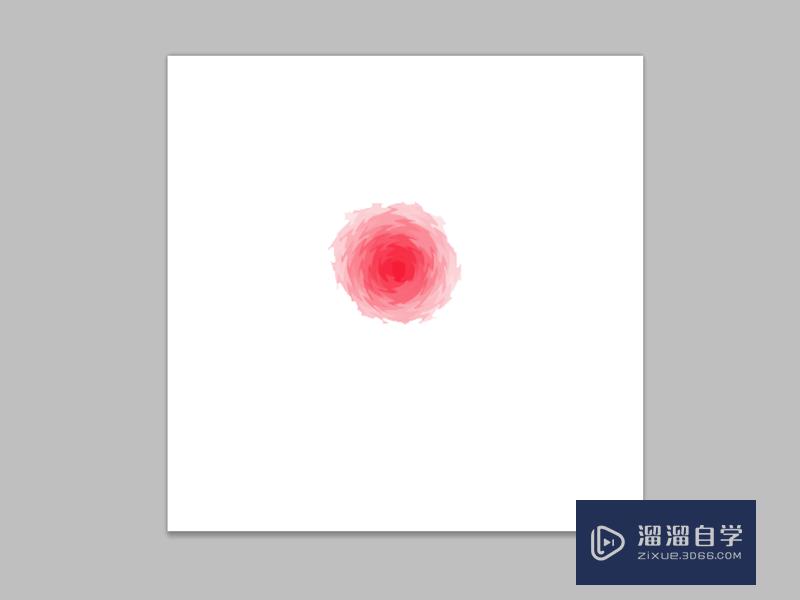PS怎样新建3D模型(ps里面的新建3d模型怎么用)优质
PS是一个图像处理软件。可以把一张图片通过3D方式进行修改。在使用这个功能时。常常会需要新建一个3D模型。那么下面就把这个方法简单的操作一下。希望能给大家带来帮助。
工具/软件
硬件型号:华为MateBook D 14
系统版本:Windows10
所需软件:Photoshop2018
方法/步骤
第1步
打开Adobe Photoshop CC软件界面。
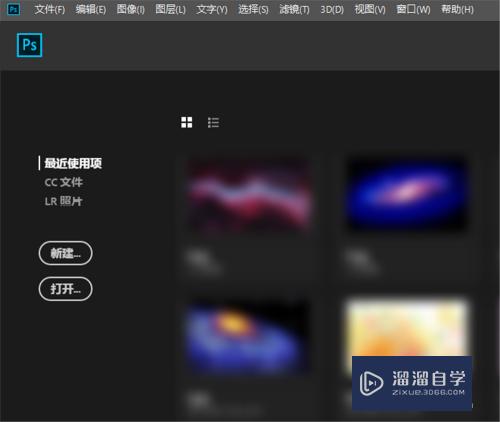
第2步
打开任意你要修改的图片。

第3步
然后右键。选择“从所选图层新建3D模型”。
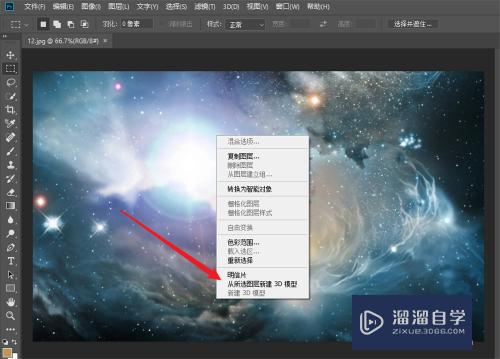
第4步
就会提示你食肉切换到3D工作区。点击“是”。
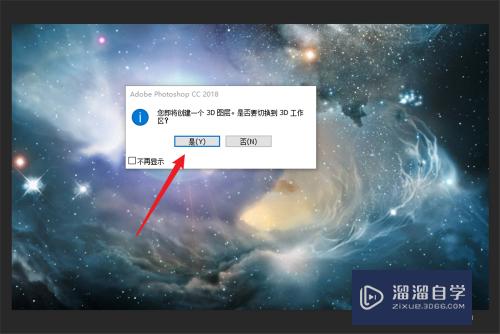
第5步
切换以后。就进入到3D工作区。
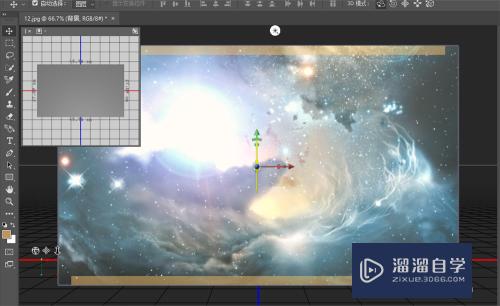
第6步
周围的选项功能也会切换过来。
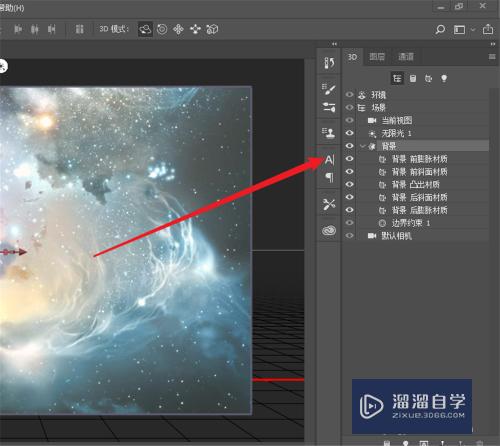
以上关于“PS怎样新建3D模型(ps里面的新建3d模型怎么用)”的内容小渲今天就介绍到这里。希望这篇文章能够帮助到小伙伴们解决问题。如果觉得教程不详细的话。可以在本站搜索相关的教程学习哦!
更多精选教程文章推荐
以上是由资深渲染大师 小渲 整理编辑的,如果觉得对你有帮助,可以收藏或分享给身边的人
本文标题:PS怎样新建3D模型(ps里面的新建3d模型怎么用)
本文地址:http://www.hszkedu.com/65851.html ,转载请注明来源:云渲染教程网
友情提示:本站内容均为网友发布,并不代表本站立场,如果本站的信息无意侵犯了您的版权,请联系我们及时处理,分享目的仅供大家学习与参考,不代表云渲染农场的立场!
本文地址:http://www.hszkedu.com/65851.html ,转载请注明来源:云渲染教程网
友情提示:本站内容均为网友发布,并不代表本站立场,如果本站的信息无意侵犯了您的版权,请联系我们及时处理,分享目的仅供大家学习与参考,不代表云渲染农场的立场!